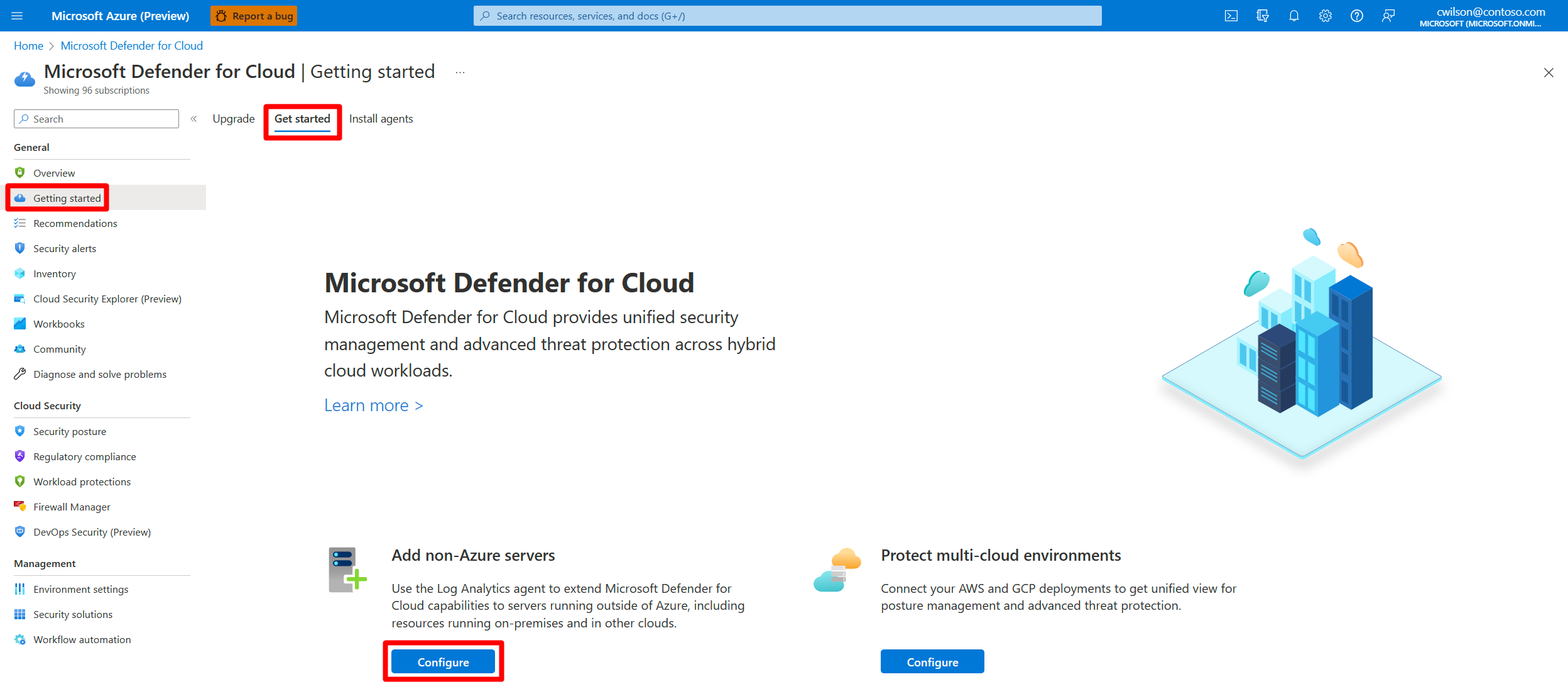Azure olmayan makinelerinizi Bulut için Microsoft Defender Bağlan
Bulut için Microsoft Defender Azure olmayan makinelerinizin güvenlik duruşunu izleyebilir, ancak önce bunları Azure'a bağlamanız gerekir.
Azure olmayan bilgisayarlarınızı aşağıdaki yollardan herhangi biriyle bağlayabilirsiniz:
- Azure Arc ile ekleme:
- Azure Arc özellikli sunucuları kullanarak (önerilir)
- Azure portalı kullanarak
- doğrudan Uç Nokta için Microsoft Defender ile ekleme
Bu makalede Azure Arc ile ekleme yöntemleri açıklanmaktadır.
Diğer bulut sağlayıcılarının makinelerini bağlıyorsanız bkz. AWS hesabınızı Bağlan veya GCP projenizi Bağlan. içindeki Amazon Web Services (AWS) ve Google Cloud Platform (GCP) için çoklu bulut bağlayıcıları Bulut için Defender Azure Arc dağıtımını sizin için saydam bir şekilde işler.
Önkoşullar
Bu makaledeki yordamları tamamlamak için şunlar gerekir:
Microsoft Azure aboneliği. Azure aboneliğiniz yoksa ücretsiz bir abonelik için kaydolabilirsiniz.
Bulut için Microsoft Defender Azure aboneliğinizde ayarlayın.
Şirket içi makineye erişim.
Azure Arc kullanarak şirket içi makineleri Bağlan
Azure Arc özellikli sunucuları olan bir makine Bir Azure kaynağı haline gelir. Log Analytics aracısını bu aracıya yüklediğinizde, diğer Azure kaynaklarınız gibi öneriler içeren Bulut için Defender görüntülenir.
Azure Arc özellikli sunucular, makinede konuk yapılandırma ilkelerini etkinleştirme ve diğer Azure hizmetleriyle dağıtımı basitleştirme gibi gelişmiş özellikler sağlar. Azure Arc özellikli sunucuların avantajlarına genel bakış için bkz . Desteklenen bulut işlemleri.
Azure Arc'ı tek bir makineye dağıtmak için Hızlı Başlangıç: Azure Arc özellikli sunucularla karma makineleri Bağlan başlığı altındaki yönergeleri izleyin.
Azure Arc'ı büyük ölçekte birden çok makineye dağıtmak için hibrit makineleri uygun ölçekte Azure'a Bağlan yönergeleri izleyin.
Log Analytics aracısını otomatik olarak dağıtmak için Bulut için Defender araçları, Azure Arc çalıştıran makinelerle çalışır. Ancak bu özellik şu anda önizleme aşamasındadır. Azure Arc kullanarak makinelerinizi bağladığınızda, aracıyı dağıtmak ve Bulut için Defender sunulan tüm korumalardan yararlanmak için ilgili Bulut için Defender önerisini kullanın:
- Log Analytics aracısı Linux tabanlı Azure Arc makinelerinize yüklenmelidir
- Log Analytics aracısı Windows tabanlı Azure Arc makinelerinize yüklenmelidir
Azure portalını kullanarak şirket içi makineleri Bağlan
Bulut için Defender Azure aboneliğinize bağladıktan sonra, Bulut için Defender'daki Başlarken sayfasından şirket içi makinelerinizi bağlamaya başlayabilirsiniz.
Azure Portal’ında oturum açın.
Bulut için Microsoft Defender arayın ve seçin.
Bulut için Defender menüsünde Başlarken'i seçin.
Başlangıç sekmesini seçin.
Azure dışı sunucu ekle'yi bulun ve Yapılandır'ı seçin.
Log Analytics çalışma alanlarınızın listesi görüntülenir.
(İsteğe bağlı) Verilerin depolandığı bir Log Analytics çalışma alanınız yoksa Yeni çalışma alanı oluştur'u seçin ve ekrandaki yönergeleri izleyin.
30 ücretsiz gün boyunca ücretli Bulut için Defender planları açmak için çalışma alanı listesinden ilgili çalışma alanı için Yükselt'i seçin.
Çalışma alanları listesinden ilgili çalışma alanı için Sunucu Ekle'yi seçin.
Aracı yönetimi sayfasında, eklediğiniz makinelerin türüne bağlı olarak aşağıdaki yordamlardan birini seçin:
Windows sunucunuzu ekleme
Bir Windows sunucusu eklediğinizde, Aracılar yönetim sayfasında bilgileri almanız ve uygun aracı dosyasını (32 bit veya 64 bit) indirmeniz gerekir.
Bir Windows sunucusu eklemek için:
Windows sunucuları'ı seçin.
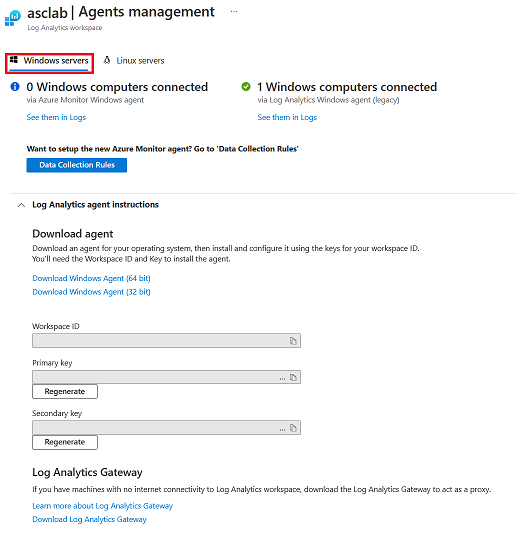
Kurulum dosyasını indirmek için bilgisayar işlemci türünüz için geçerli olan Windows Aracısını İndir bağlantısını seçin.
Aracı yönetimi sayfasından Çalışma Alanı Kimliği ve Birincil Anahtar değerlerini Not Defteri kopyalayın.
İndirilen kurulum dosyasını hedef bilgisayara kopyalayın ve çalıştırın.
Yükleme sihirbazını izleyin (İleri İleri Sonrakini>Kabul>> Ediyorum'u seçin).
Azure Log Analytics sayfasında, Not Defteri kopyaladığınız Çalışma Alanı Kimliği ve Birincil Anahtar değerlerini yapıştırın.
Bilgisayarın Azure Kamu buluttaki bir Log Analytics çalışma alanına rapor vermesi gerekiyorsa Azure Bulut açılan listesinden Azure US Government'ı seçin.
Bilgisayarın bir ara sunucu üzerinden Log Analytics hizmetine iletişim kurması gerekiyorsa Gelişmiş'i seçin. Ardından ara sunucunun URL'sini ve bağlantı noktası numarasını belirtin.
Tüm yapılandırma ayarlarını girmeyi tamamladığınızda İleri'yi seçin.
Yüklemeye Hazır sayfasında, uygulanacak ayarları gözden geçirin ve Yükle'yi seçin.
Yapılandırma başarıyla tamamlandı sayfasında Son'u seçin.
İşlem tamamlandığında Microsoft Monitoring agent Denetim Masası görüntülenir. Burada yapılandırmanızı gözden geçirebilir ve aracının bağlı olup olmadığını doğrulayabilirsiniz.
Aracıyı yükleme ve yapılandırma hakkında daha fazla bilgi için bkz. Windows makinelerini Bağlan.
Linux sunucunuzu ekleme
Linux makineleri eklemek için Aracılar yönetim sayfasından komutunu kullanmanız gerekirwget.
Linux sunucunuzu eklemek için:
Linux sunucuları'ı seçin.
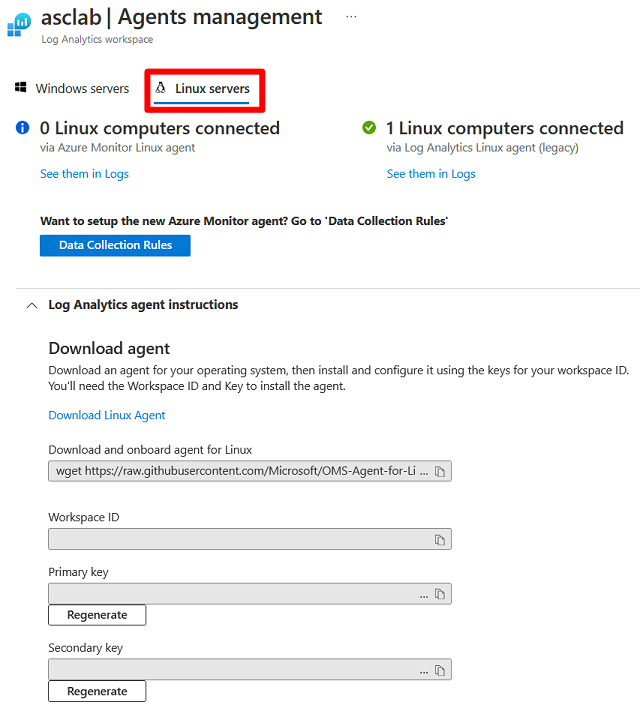
wgetkomutunu Not Defteri kopyalayın. Bu dosyayı Linux bilgisayarınızdan erişebileceğiniz bir konuma kaydedin.Linux bilgisayarınızda, komutunu içeren
wgetdosyayı açın. İçeriğin tamamını kopyalayın ve bir terminal konsoluna yapıştırın.Yükleme tamamlandığında komutunu çalıştırarak
pgrepOperations Management Suite Aracısı'nın yüklendiğini doğrulayın. komutu kalıcı kimliği döndürüromsagent.Aracının günlüklerini adresinde
/var/opt/microsoft/omsagent/<workspace id>/log/bulabilirsiniz. Yeni Linux makinesinin Bulut için Defender görünmesi 30 dakika kadar sürebilir.
Makinelerinizin bağlı olduğunu doğrulayın
Azure ve şirket içi makineleriniz tek bir konumda görüntülenebilir.
Makinelerinizin bağlı olduğunu doğrulamak için:
Azure Portal’ında oturum açın.
Bulut için Microsoft Defender arayın ve seçin.
Bulut için Defender menüsünde Stok'a tıklayarak varlık envanterini görüntüleyin.
İlgili kaynak türlerini görüntülemek için sayfayı filtreleyin. Bu simgeler türleri birbirinden ayırır:
 Azure dışı makine
Azure dışı makine Azure VM
Azure VM Azure Arc özellikli sunucu
Azure Arc özellikli sunucu
Microsoft Defender XDR ile tümleştirme
Bulut için Defender etkinleştirdiğinizde, Bulut için Defender uyarıları otomatik olarak Microsoft Defender Portalı ile tümleştirilir. Başka adıma gerek yoktur.
Bulut için Microsoft Defender ile Microsoft Defender XDR arasındaki tümleştirme, bulut ortamlarınızı Microsoft Defender XDR'ye getirir. Bulut için Defender uyarıları ve Microsoft Defender XDR ile tümleştirilmiş bulut bağıntıları sayesinde SOC ekipleri artık tüm güvenlik bilgilerine tek bir arabirimden erişebilir.
Microsoft Defender XDR'de Bulut için Defender uyarıları hakkında daha fazla bilgi edinin.
Kaynakları temizleme
Bu makale için kaynakları temizlemeye gerek yoktur.
Sonraki adımlar
- Bulut için Defender ile tüm kaynaklarınızı koruyun.
- AWS hesabınızı ve GCP projelerinizi ayarlayın.